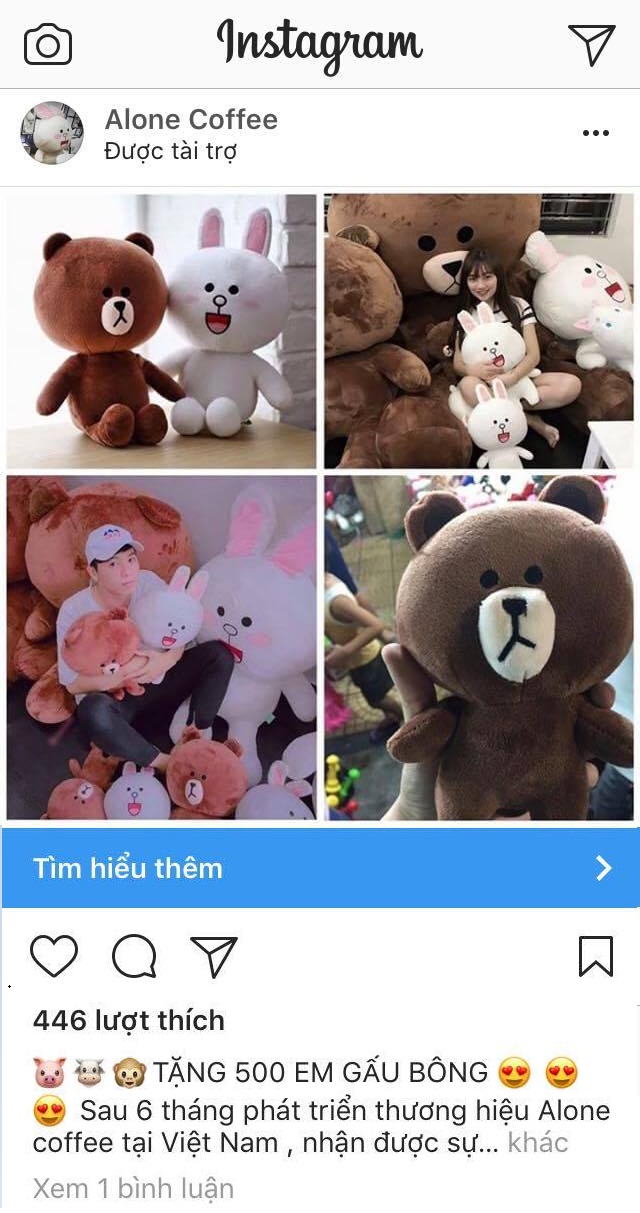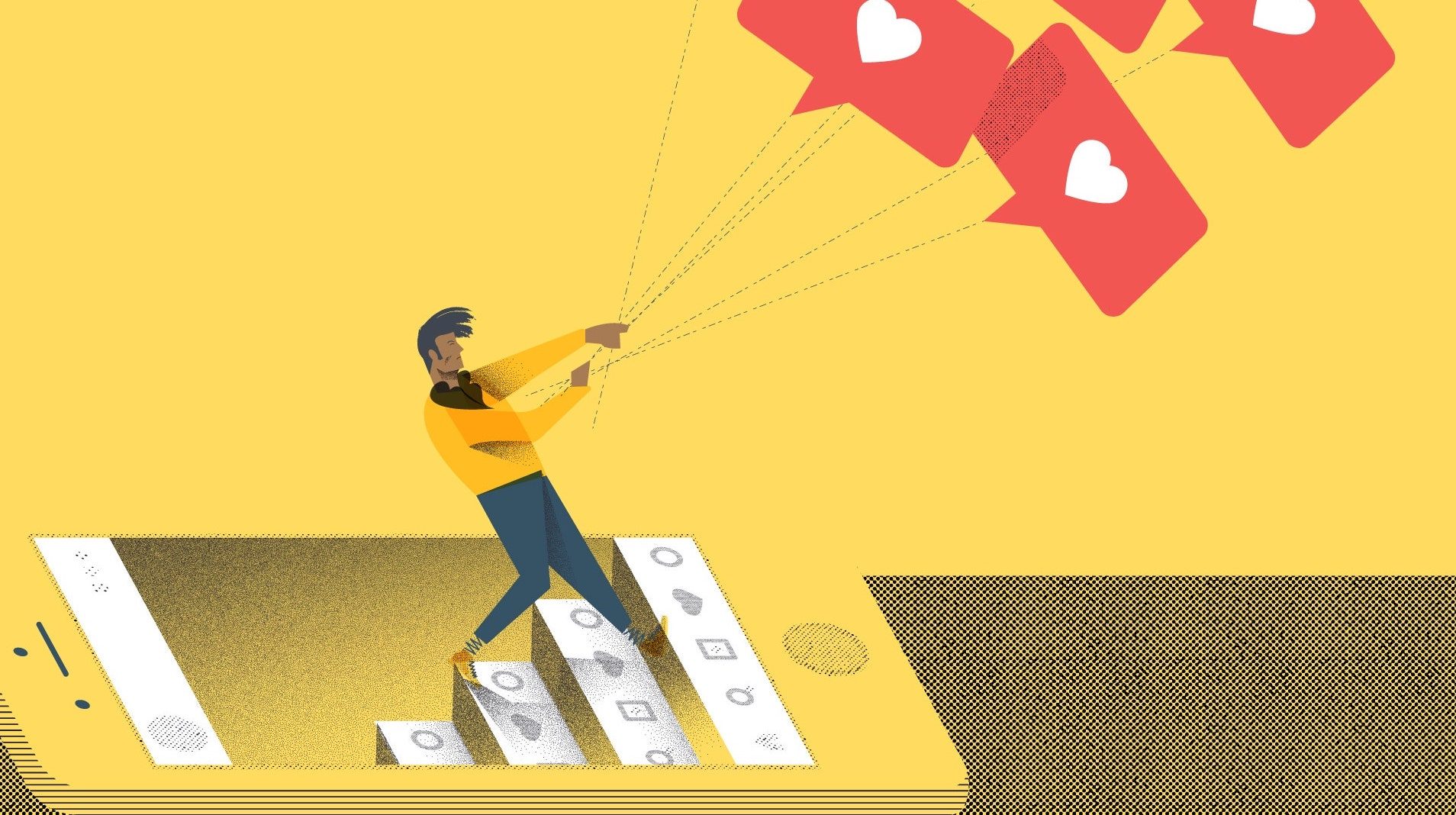Instagramlà nền tảng mạng xã hội hình ảnh và video được yêu thích và sử dụng rộng rãi hiện nay, đặc biệt là với những người dùng có niềm đam mê nhiếp ảnh và mong muốn chia sẻ những khoảnh khắc cuộc sống qua những bức ảnh đẹp. Khác với sự phức tạp của các mạng xã hội khác, Instagram tập trung vào sự tinh gọn, cho phép người dùng thể hiện phong cách cá nhân một cách trực quan và không rườm rà. Nếu bạn là người thích diễn đạt ý tưởng qua hình ảnh và không muốn tốn quá nhiều thời gian cho những dòng trạng thái dài, thì Instagram chính là lựa chọn hoàn hảo dành cho bạn.
Sự phát triển mạnh mẽ của Instagram ngày nay thể hiện qua lượng người dùng tăng trưởng không ngừng. Tuy nhiên, có một điểm bất tiện và khá đặc trưng trên nền tảng này mà nhiều người dùng gặp phải: bạn không thể đăng ảnh trực tiếp từ máy tính của mình mà buộc phải sử dụng ứng dụng trên điện thoại. Điều này gây ra không ít phiền toái, đặc biệt khi bạn có những bức ảnh đẹp cần chỉnh sửa kỹ lưỡng trên máy tính hoặc đơn giản là muốn tải lên nhanh chóng từ thư viện ảnh trên PC.
Để giúp bạn khắc phục hạn chế này, chúng tôi sẽ hướng dẫn chi tiết các cách đăng ảnh và video lên Instagram ngay trên máy tính một cách nhanh chóng và tiện lợi, thông qua trình duyệt web hoặc các công cụ giả lập. Việc này sẽ giúp bạn tiết kiệm thời gian, tối ưu hóa quy trình chỉnh sửa và tải nội dung lên mạng xã hội yêu thích.
Lợi ích khi đăng hình ảnh, video lên Instagram trên máy tính:
- Dễ dàng truy cập và tải lên nội dung có sẵn:Giúp bạn nhanh chóng tải những bức ảnh và video đã được lưu trữ hoặc chỉnh sửa trên máy tính cá nhân mà không cần chuyển qua lại giữa các thiết bị.
- Tận dụng sức mạnh của phần mềm chỉnh sửa chuyên nghiệp:Máy tính cho phép bạn sử dụng các phần mềm chỉnh sửa ảnh mạnh mẽ và chuyên nghiệp hơn (như Adobe Photoshop, Lightroom, v.v.), giúp bạn tạo ra những tác phẩm nghệ thuật ấn tượng trước khi chia sẻ lên Instagram.
- Tiết kiệm thời gian và công sức:Loại bỏ bước trung gian chuyển file giữa máy tính và điện thoại, tạo ra một quy trình làm việc liền mạch và hiệu quả hơn.
- Quản lý nội dung hiệu quả:Dễ dàng sắp xếp, xem trước và lựa chọn ảnh/video từ thư viện lớn trên máy tính.
1. Hướng dẫn đăng hình ảnh, video lên Instagram trên máy tính bằng trình duyệt
Phương pháp này tận dụng tính năng “Chế độ xem thiết bị” (Device Toolbar) có sẵn trong các trình duyệt web hiện đại như Google Chrome, Cốc Cốc, Firefox, giúp trình duyệt “hiểu” rằng bạn đang truy cập Instagram từ một thiết bị di động. Với các bước đơn giản, bạn có thể kích hoạt nút đăng bài như trên ứng dụng điện thoại.
Các bước thực hiện nhanh: Mở trang Instagram cá nhân trên trình duyệt > Chuột phải chọn “Kiểm tra” (hoặc nhấn tổ hợp phím Ctrl+Shift+I) > Chọn biểu tượng “Toggle device toolbar” (hoặc nhấn Ctrl+Shift+M) > Chọn một thiết bị di động trong danh sách > Tải lại trang (nhấn F5).
Bước 1: Mở công cụ kiểm tra và kích hoạt chế độ xem thiết bị
Đầu tiên, hãy truy cập vào trang web Instagram và đăng nhập vào tài khoản của bạn. Sau đó, thực hiện thao tác sau:
- Trên trình duyệt **Google Chrome** hoặc **Cốc Cốc: Nhấp **chuột phải** vào bất kỳ vị trí nào trên cửa sổ Instagram và chọn **”Kiểm tra”** (Inspect). Hoặc bạn có thể sử dụng tổ hợp phím tắt tiện lợi: **
Ctrl+Shift+Itrên Windows/Linux hoặcCmd+Option+Itrên macOS.

Bước 2: Giả lập thiết bị di động
Sau khi cửa sổ công cụ kiểm tra xuất hiện, bạn cần tìm và kích hoạt chức năng giả lập thiết bị di động:
- Nhấp vào biểu tượng **”Toggle device toolbar” (thường có hình hai hình chữ nhật lồng vào nhau) hoặc nhấn tổ hợp phím
Ctrl+Shift+M(Windows/Linux) hoặcCmd+Shift+M(macOS). - Một thanh tùy chọn sẽ hiện ra, cho phép bạn chọn các loại thiết bị di động khác nhau (ví dụ: iPhone, Samsung Galaxy, Pixel, v.v.). Hãy **chọn một thiết bị bất kỳ** để giả lập.

Bước 3: Tải lại trang để hiển thị nút đăng bài
Sau khi đã chọn thiết bị di động, giao diện Instagram sẽ tự động thay đổi để hiển thị theo tỷ lệ của thiết bị đó. Để có thể tải nội dung lên, bạn cần làm mới trang web:
- Nhấn phím
F5, hoặc tổ hợp phímCtrl+R(Windows/Linux) /Cmd+R(macOS), hoặc chuột phải và chọn **”Tải lại” (Reload). - Lúc này, bạn sẽ thấy giao diện Instagram hiển thị nút **dấu “+”** hoặc **biểu tượng máy ảnh** ở thanh điều hướng dưới cùng, giống hệt như trên ứng dụng điện thoại, cho phép bạn bắt đầu đăng ảnh hoặc video.

Lưu ý cho các trình duyệt khác:
Nếu bạn sử dụng các trình duyệt khác ngoài Chrome/Cốc Cốc, cách thực hiện có thể hơi khác một chút:
- Firefox: Nhấn tổ hợp phím
Ctrl + Shift + Cđể mở Công cụ dành cho nhà phát triển (Developer Tools), sau đó nhấn tiếpCtrl + Shift + Mđể bật Chế độ thiết kế phản hồi (Responsive Design Mode). Hoặc, bạn cũng có thể chuột phải lên cửa sổ Instagram, chọn “Kiểm tra” và tìm đến mục “Responsive Design Mode”. - Safari trên macOS:
- Mở trình duyệt Safari.
- Vào thanh menu, chọn Safari > Preferences (hoặc Settings).
- Chọn tab Advanced.
- Tick chọn ô “Show Develop menu in menu bar”.
- Quay lại cửa sổ Safari, bạn sẽ thấy mục Develop xuất hiện trên thanh menu.
- Vào Develop > User Agent > chọn một tùy chọn dạng Safari — iOS xxx — iPhone (trong đó xxx là phiên bản macOS của bạn).
- Sau khi hoàn tất việc sử dụng Instagram trên điện thoại giả lập, hãy quay lại mục Develop > User Agent và chọn “Default” để khôi phục giao diện máy tính thông thường.
2. Hướng dẫn đăng hình ảnh, video lên Instagram trên máy tính bằng Trình giả lập Android
Ngoài việc sử dụng trình duyệt, một phương pháp khác cực kỳ hiệu quả để trải nghiệm Instagram trên máy tính như trên điện thoại là sử dụng các phần mềm giả lập Android. Các trình giả lập này tạo ra một môi trường Android thu nhỏ ngay trên máy tính của bạn, cho phép bạn cài đặt và sử dụng mọi ứng dụng Android, bao gồm cả Instagram.
Một số trình giả lập Android phổ biến được khuyên dùng bao gồm: **BlueStacks, NoxPlayer, Andy, Droid4x, Memu App Player, KOPLAYER**, v.v. Mỗi phần mềm có những ưu điểm riêng về hiệu năng, tính năng và khả năng tương thích. Dưới đây là hướng dẫn chi tiết sử dụng **BlueStacks**, một trong những trình giả lập phổ biến và ổn định nhất:
Bước 1: Tải và cài đặt trình giả lập BlueStacks
Truy cập vào trang chủ chính thức của BlueStacks và tải về phiên bản mới nhất. Sau khi tải xong, mở file cài đặt và làm theo hướng dẫn trên màn hình để tiến hành cài đặt BlueStacks lên máy tính của bạn. Quá trình này tương tự như cài đặt bất kỳ phần mềm nào khác.
Bước 2: Tìm kiếm và cài đặt ứng dụng Instagram
Sau khi BlueStacks được cài đặt và khởi chạy, bạn sẽ thấy một giao diện giống như màn hình chính của một chiếc điện thoại Android. Tìm đến ứng dụng **Google Play Store** (chợ ứng dụng của Android), đăng nhập bằng tài khoản Google của bạn (nếu chưa có, bạn cần tạo một tài khoản). Sau đó, nhập từ khóa **”Instagram”** vào thanh tìm kiếm và tiến hành cài đặt ứng dụng này như bạn vẫn làm trên điện thoại.

Bước 3: Đăng nhập và sử dụng Instagram
Mở ứng dụng Instagram vừa cài đặt trong BlueStacks, đăng nhập bằng tên người dùng và mật khẩu tài khoản Instagram của bạn. Từ lúc này trở đi, bạn có thể sử dụng Instagram hoàn toàn bình thường, bao gồm cả việc đăng ảnh, video, lướt feed, xem stories, v.v., giống hệt như khi bạn sử dụng trên điện thoại.
Lưu ý: Đối với các trình giả lập Android khác như NoxPlayer, Andy, Memu, Droid4x, quá trình tải, cài đặt và sử dụng Instagram cũng tương tự như trên BlueStacks. Bạn chỉ cần tải trình giả lập mong muốn, cài đặt, đăng nhập vào Google Play Store và tải ứng dụng Instagram.
Chúc bạn có những trải nghiệm tuyệt vời khi sử dụng Instagram trên máy tính của mình!
“`

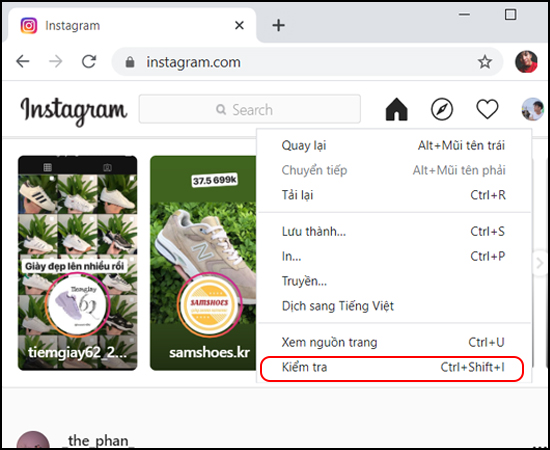
![[Chia sẻ kinh nghiệm A-Z] Cách Bán hàng trên instagram hiệu quả cho người mới bắt đầu 2 Ban Hang Tren Instagram 10](/wp-content/uploads/2020/07/ban-hang-tren-instagram-10.jpg)